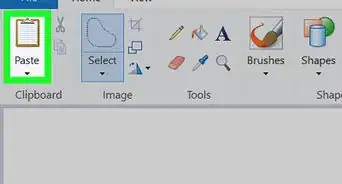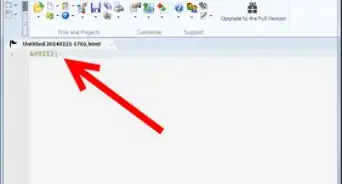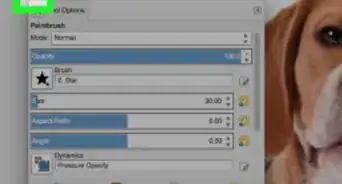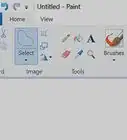X
wikiHow es un "wiki", lo que significa que muchos de nuestros artículos están escritos por varios autores. Para crear este artículo, autores voluntarios han trabajado para editarlo y mejorarlo con el tiempo.
Este artículo ha sido visto 10 321 veces.
Adobe Flash es un programa impresionante que te permite crear películas, juegos, presentaciones, y casi cualquier otra cosa. La combinación de un programa de dibujo, un editor de videos, y un lenguaje de programación hace que éste sea un programa increíble. “¿Por dónde comienzo?”, te preguntarás. Bien, has llegado al lugar indicado.
Pasos
-
1Conoce cuál es tu versión de Flash. Cualquier versión que sea Flash 7 o superior (No CS7, sino 7; todas las versiones de CS Flash deberían funcionar), deberían permitirte llevar a la práctica los temas que veremos aquí.
-
2Comprende qué es un lenguaje de programación. Un lenguaje de programación es un lenguaje intermedio entre humanos (“Hola, ¿qué tal?”) y las computadoras (10111010001000x101110001110). Digamos que conociste a alguien que no hablaba Español, sino que hablaba Inglés. Si ambos hablan Francés, podrán comunicarse, sólo que no lo harían del modo que lo hacen habitualmente.
-
3Comprende que utilizaremos ActionScript 2. ActionScript es el lenguaje de programación para Flash. ActionScript 1 está desactualizado y ActionScript 3 es demasiado complejo como para explicarlo en un artículo de wikiHow.
-
4Ahora que hemos establecido algunas reglas generales, podemos comenzar con un código básico. Comienza un proyecto nuevo en Flash, asegurándote de que sea ActionScript 2. Por medio de las herramientas de dibujo, dibuja un botón simple en la pantalla. Selecciónalo con el ratón (la herramienta selección), haz clic derecho, y luego elige “Convertir a Símbolo”. También puedes presionar F8 con el botón seleccionado.
-
5Debería aparecer un diálogo. Por ahora solo establece el tipo como botón y haz clic en Aceptar. Ten en cuenta que el diálogo aparecerá en la Librería.
-
6Haz doble clic en el botón. En la línea de tiempo, utiliza la opción “Insertar Fotograma Clave” para colocar un pequeño cuadro en las filas etiquetadas como Arriba, Sobre, Presionado, Zona activa. Puedes experimentar con éstos cuando tengas tiempo, sólo debes asegurarte de que hay un botón, por lo menos en las filas Arriba y Presionado. En la parte superior del escenario, haz clic en Escena 1 para regresar.
-
7En la línea de tiempo, inserta otro fotograma y utiliza la herramienta de texto para escribir “¡YAY!” en el medio. Esto no es tan importante, sólo servirá como referencia. Puedes poner lo que quieras en el segundo fotograma.
-
8Ahora podemos comenzar a escribir código. Teniendo el primer fotograma seleccionado, presiona F9 o clic derecho, y haz clic en Acciones. En la ventana que aparece, escribe "stop();" sin las comillas. Cuando esto se ejecute, el video se detendrá en el primer fotograma (para evitar errores en el futuro sería mejor que también hicieras esto en Fotograma 2).
-
9Ahora que tus fotogramas tienen su código, abre la ventana Acciones para el botón, del mismo modo que lo hiciste con el fotograma. Escribe: on (release) { gotoAndStop(2); }. Esto le indica a Flash que cuando sueltas el botón del ratón sobre el botón, quieres que la línea de tiempo pase al Fotograma 2 (“¡YAY!”) y se quede allí, si es que no escribiste eso en el Fotograma 2. También puedes utilizar gotoAndPlay para disparar una animación, pero eso es más avanzado.
-
10Presiona Ctrl + Enter para reproducir tu video (Cmd + Return en el caso de las Mac). Haz clic en el botón.
Consejos
- Puedes practicar más y crear desde rompecabezas imposibles de resolver hasta juegos de disparos en primera persona, para seguir progresando. Aprenderás UN MONTÓN en el camino.
- Existen innumerables tutoriales en YouTube que te ayudarán a iniciarte, y algunos libros que son geniales que podrás hallar en tu biblioteca local.
- No te compliques. La programación es sólo la mitad de Flash, y es por esto que algunas personas prefieren ActionScript 2. ActionScript 3 es un poco más complejo.
Advertencias
- Esto podría ser MUY confuso. Debes tratar de caminar, no de correr y SIEMPRE guarda/resguarda tu trabajo, en especial cuando eres nuevo y podrías no ser capaz de hacer todo de nuevo.
Cosas que necesitarás
- Adobe Flash (Versión 7+, podría ser Macromedia si es muy viejo)
- Paciencia y atención
- Conocimiento básico de lenguajes de programación




-Step-1-Version-3.webp)
-Step-2-Version-2.webp)
-Step-3-Version-3.webp)
-Step-4-Version-3.webp)
-Step-5-Version-2.webp)
-Step-6-Version-3.webp)
-Step-7-Version-3.webp)
-Step-8-Version-3.webp)
-Step-9-Version-3.webp)
-Step-10-Version-3.webp)